马赛克效果,制作错落有致的小立方体马赛克效果照片
本篇教程通过ps制作一组错落有致的小立方体照片,视觉上看上去像一块一块的小砖块儿错落有致的显示出来,因为颜色搭配比较清新,整个画面看上去比较干净,制作起来不难,主要通过滤镜来进行一个操作,颜色可以根据自己想要设计的颜色来完成,有的时候不要看ps中一个小小的操作,它可能会给我们的照片带来很大的变化。同学们通过教程来学习一下吧。

操作步骤:
1、新建宽454,高340,背景为白色的空白文件2、执行:滤镜-杂色-添加杂色,数量75,平均分布
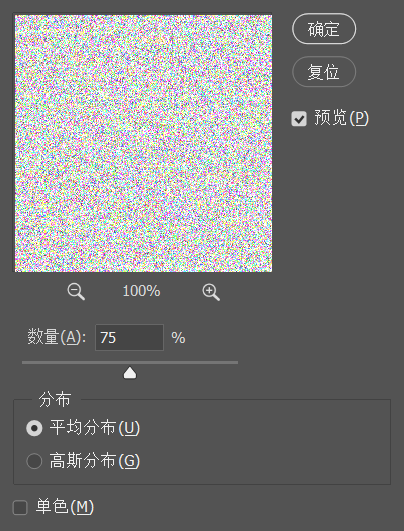
3、执行:滤镜-模糊-动感模糊,角度-90,距离最大
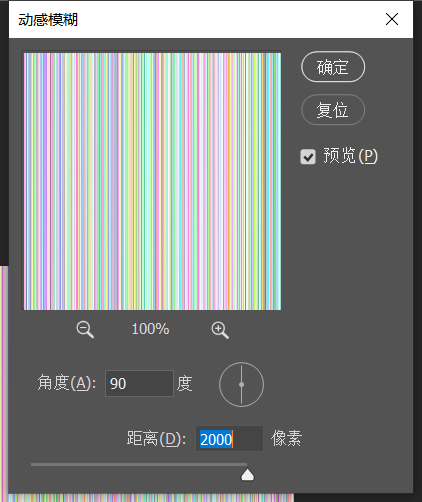
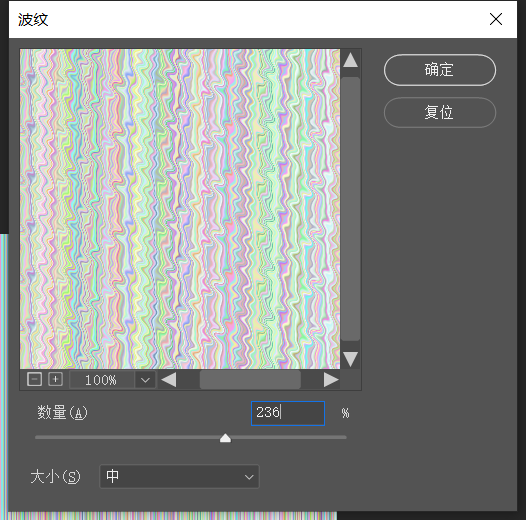
4.执行:滤镜-扭曲-波纹,数量236,大小-中
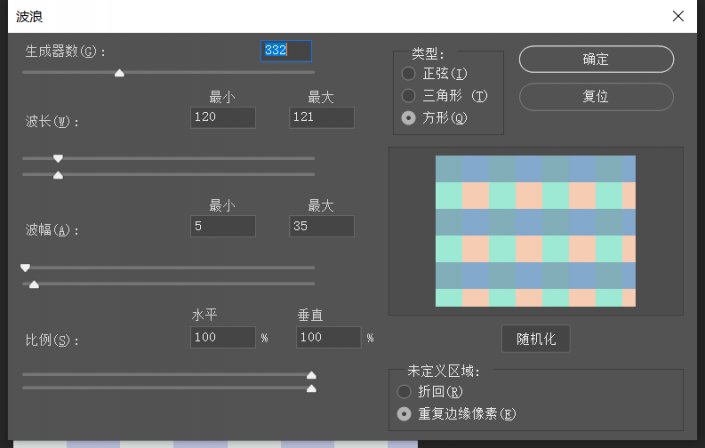 搜索公众号photoshop教程论坛,免费领取自学福利
搜索公众号photoshop教程论坛,免费领取自学福利
5、执行:滤镜-扭曲-波浪,具体设置参考下图。做完这一步可以用色相/饱和度调整方格的颜色。
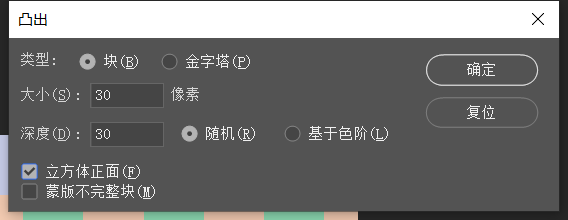
6、执行:滤镜-风格化-凸出,类型-块,大小30像素,深度30-随机,立方体正面

7、最后新建一个图层,渐变色填充,将图层混合模式改为叠加。
完成:

像本篇教程看似不经意的一个操作,其实可以给图片带来很大的变化,如果再利用一些后期的运用,甚至可以做出一幅比较有创意的海报来,就看你是如何设计了。一起来制作一下吧,相信你会创作更好的作品出来。
上一篇:PhotoShop制作水墨荷花




























